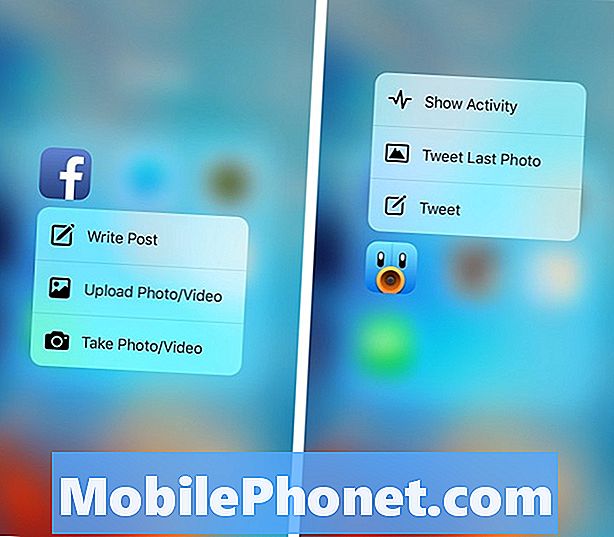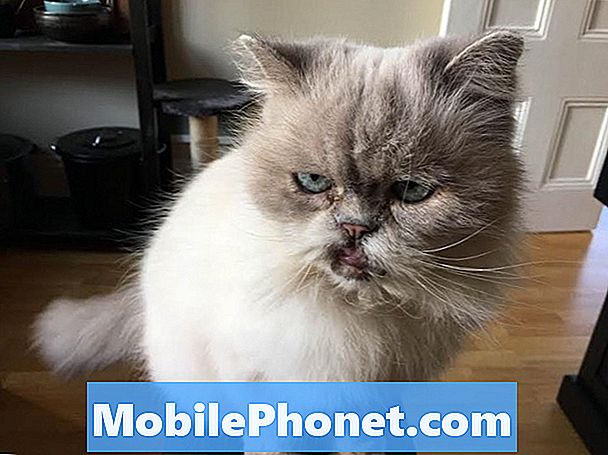
Tartalom
Az Apple új iOS 8.1.1-es frissítése az iOS 8-as problémákat javítja és javítja. Az iPhone és iPad felhasználók szerint az akkumulátor élettartamát és a rendellenes lefolyást is okoz. Itt számos különböző módot mutatunk be a rossz iOS 8.1.1 akkumulátor élettartamának javítására és iPhone vagy iPad készülék visszaállítására az iOS telepítése előtt. 8.1.1.
A hét elején az Apple az új iOS 8.1.1-es frissítést iPhone-ra és iPadre telepítette, egy frissítést, amely több hétig ült a béta programjában, és egy frissítést, amit az iPhone és az iPad felhasználók szembeszálltak a számos az iOS 8 és az iOS 8.1 problémái. A frissítés a várt módon számos javítással és teljesítményjavítással érkezett mind az iPhone 4s, mind az iPad 2 számára.
Míg az iOS 8.1.1-es frissítés célja az iOS 8-as problémák megoldása, úgy tűnik, hogy az inkrementális frissítés bizonyos problémákat okoz az iPhone és az iPad tulajdonosai számára. Különösen a sérült Wi-Fi és Bluetooth, a rossz teljesítmény és természetesen a rossz akkumulátor-élettartamra vonatkozó szokásos panaszokról van szó. Az akkumulátor élettartamának problémái mindig úgy tűnik, hogy az iPhone és az iPad felhasználókat a frissítés után mindig a legtöbb alkalommal megrongálják, nem a tényleges frissítés okozza a problémát. Az alkalmazások és egyéb szolgáltatások gyakran a bűnös.
Az iOS 8.1.1 frissítés ma reggel már az akkumulátor élettartamát sújtotta! Ne frissítsen .. #Apple @tim_cook $ AAPL tegyen valamit!
- Fahed Taji-Farouki (@ffarouki) 2014. november 19.
Az iOS 8.1.1 akkumulátor élettartama szörnyű
- Ryan Huynh (@ ryantheface24) 2014. november 19.
Az iPhone szoftvert ma az iOS 8.1.1-re frissítettem, és az akkumulátorom élettartama most már szar. Alig használtam egész reggel, 5% -kal 12.30-ig - vicky (@ veev1989) 2014. november 20.
Hogyan viselkedni Erősít rossz iOS 8.1.1 akkumulátor élettartam iPhone vagy iPad
Ezt szem előtt tartva megpróbáljuk kijavítani a rossz iOS 8.1.1 akkumulátor élettartamát. Ez az útmutató segítséget nyújt az akkumulátor, az iPhone, az iPad és az iPod touch jobb élettartamának eléréséhez. Ez az útmutató segít az iOS 8 akkumulátor élettartamában, de feltételezi, hogy már frissítette az iOS 8.1.1-et az iPhone és iPad számos javítása és szolgáltatása számára.
Keresse meg az akkumulátort használó alkalmazásokat
Az első dolog, amit meg akar tenni, az Apple által az iOS 8 frissítésében telepített akkumulátor élettartam-eszköz használatának szeptemberben történő használata. Ez egy rendkívül hasznos funkció, és segít abban, hogy elkülönítse azokat az alkalmazásokat, amelyek a legnagyobb kárt okozzák. Ha olyan alkalmazást talál, amely túl sok akkumulátort használ, korlátozhatja a használatát, ha távol van a tápellátástól, leállítja a háttértevékenységét, vagy teljesen eltávolítja az iPhone vagy iPad készülékét.

Mi az, ami szép az akkumulátor használatának eszközében, hogy azt is látni fogja, hol hibás a rossz lefedettség a rossz iOS 8 akkumulátor élettartamért. Amikor a telefonnak szüksége van arra, hogy keményen keressen egy jelet, gyorsabban futtatja az akkumulátort, ezért tartsa szem előtt, ha foltos területeken tartózkodik. Lehet, hogy be kell kapcsolnia a repülőgép üzemmódot, ha nincs valós cellás jel.
Az eszköz használatának megkezdéséhez menjen a következőre:Beállítások -> Általános -> Használat -> Akkumulátor használat hogy megnézze, mely alkalmazások használják a legtöbb akkumulátort az elmúlt 24 órában és az elmúlt hét napban.
Korlátozza a háttéralkalmazás frissítését
Az eszközök frissíthetik az alkalmazásokat a háttérben, hogy az adatok az alkalmazás megnyitásakor elérhetők legyenek. És bár ez egy nagyszerű eszköz azok számára, akik az iPhone és iPad készülékeken belül élnek, ez egy nagyszerű módja az iPhone vagy iPad akkumulátor lemerítésére.
A Háttéralkalmazás teljes kikapcsolása helyett inkább olyan alkalmazásokat kell találnia, amelyek túl sokat használnak, és kikapcsolják őket egyenként, hogy lássák, hogy ez megoldja-e az iOS 8.1.1 akkumulátor-élettartamát. Így megtarthatja az olyan alkalmazásokat, amelyek nem használnak túl sok gyümölcslé.
Ehhez menjen az SBeállítások -> Általános -> Háttér alkalmazás frissítése -> Kapcsolja ki azt az alkalmazást, amely túl sok energiát használ.
Állítsa le az automatikus fényerő használatát
Az Apple iPhone és iPad készülékei olyan érzékelőket tartalmaznak, amelyek az aktuális környezet fénye alapján megváltoztatják a képernyő fényerejét. Gyakran előfordul, hogy az érzékelők feleslegessé teszik a képernyő fényerejét, és elpusztítják az értékes akkumulátort.

A leállításhoz menjenBeállítások -> Kijelző és fényerő -> Automatikus fényerő -> Ki így manuálisan beállíthatja a képernyő fényerejét, hogy az akkumulátor lemerülése minimális legyen. Ne feledje, hogy a fényerő mindig önmagában felfelé vagy lefelé fordítható, ha szüksége van rá a Vezérlőközpont használatával.
Indítsa újra vagy állítsa vissza iPhone vagy iPad készülékét
Ha azt észleli, hogy az iPhone akkumulátorának élettartama nagyon rövid, vagy az iPhone meleg, újra kell indítania vagy újra kell indítania. Egy normál újraindításhoz egyszerűen csak tartsa lenyomva a bekapcsológombot és csúsztassa. Higgye, vagy nem, ez az akkumulátor rögzített élettartamával kapcsolatos problémákat jelentett a múltban. Ez egy egyszerű javítás, de érdemes kipróbálni, ha a dolgok elkezdenek rosszul eljutni iPhone vagy iPad készülékén.

Az iPhone vagy iPad készüléket is visszaállíthatja a kezdőgomb és a bekapcsológomb kb. 10 másodpercig tartásával. Ez nem távolítja el az adatait, de néha ez elég ahhoz, hogy megjavítsa az akkumulátor élettartamát. A múltban dolgozott nekünk, és felszámolhat, ha úgy dönt, hogy elmegy.
Minden beállítás visszaállítása
Ez az a hely, ahol elkezdi látni az iOS 8.1.1 akkumulátor élettartamának javításait, amelyek kezelhetik azokat az alapvető problémákat, amelyek az iPhone vagy iPad akkumulátorának élettartamát megölik. Ha az iOS 8.1.1 akkumulátor használatakor ugyanazokat a használati és készenléti számokat látja, akkor ezt a lépést meg kell tennie.
MenjBeállítások -> Általános -> Visszaállítás -> Minden beállítás visszaállítása majd adja meg a kódot. Ez 5-10 percet vesz igénybe, és az összes beállítást visszaállítja az alapértelmezett értékekre. Ez nem távolít el semmilyen adatot vagy fényképet az iPhone és iPad készülékéről. Ismét ez az első lépés, ha észreveszi, hogy a készülékben jelentős akkumulátorcsere van.
Az iOS 8.1.1 frissítés visszaállítása
Ha semmi más nem működik, próbálja meg újra telepíteni az iOS 8.1.1 frissítést a visszaállítással. Ezt meg kell tennie a számítógépén az iTunes telepítésével. Ez teljesen letörli a telefont. A frissítés után megpróbálhatja visszaállítani a biztonsági másolatból, de ha a probléma visszatér, akkor ezt a mentéstől való visszaállítás nélkül újra meg akarja csinálni. Így tehetjük ezt.
- Dugja be ésbiztonsági mentés a számítógépre vagy az iCloudra.
- Kapcsolja ki az iPhone keresése -Beállítások -> iCloud -> iPhone keresése -> Ki.
- Az iTunes alkalmazásban Kattintson a Visszaállítás gombra.
- Kövesse az utasításokat, és az iPhone lesztelepítse újra az iOS 8-at.
- Amikor befejeződik Kattintson a Visszaállítás a biztonsági mentésből elemre az adatok visszaállítása az iPhone-ra vagy a Kiválasztásraúj iPhone-ként van beállítva.
Ez nem egy rövid folyamat. Várja, hogy 20-45 percet tölthet a folyamatban, és talán hosszabb, ha visszaállítja a biztonsági mentést. Az eszközenként változik.
Genius sáv / csere
Ha itt semmi sem javítja az iPhone vagy az iPad akkumulátor élettartamát az iOS 8.1.1 rendszeren, akkor egyeztessen az Apple-lel. Mielőtt elindulna, készítsen biztonsági másolatot az iPhone vagy iPad készülékről, és egyszerűen kérdezze meg, hogy az akkumulátor élettartama rossz. Meg tudják tesztelni ezt a raktárban, és ha a garancia van, cserélni fogják. Alapértelmezésben egy év garancia és két év az AppleCare + szolgáltatással.